Линии. Инструмент Pencil.
Линии можно рисовать с помощью нескольких инструментов: "Карандаш" (Pencil), "Линия" (Line) и "Перо" (Реn). Для каждого из них найдется ситуация, в которой он наиболее эффективен. Способность различать ситуации и выбирать наиболее подходящие для них инструменты приходит, как известно, с опытом. Рассмотрим перечисленные инструменты по порядку.
Инструмент "Карандаш" (Pencil)
Рассмотрим инструмент, с помощью которого можно рисовать произвольные линии и фигуры. Этот инструмент называется "Карандаш" (Pencil). Выберите его на панели инструментов и нарисуйте на рабочем поле произвольную линию. Чтобы нарисовать линию, нажмите левую кнопку мыши в точке начала линии и, не отпуская ее, переместите указатель. Линия на рабочем поле повторит трассу перемещения указателя мыши. Отпустите кнопку мыши в конечной точке линии.
Чтобы изменить параметры линии, выберите сначала инструмент "Стрелка" (Arrow). Затем дважды щелкните на линии, чтобы она оказалась выделенной. Теперь можно воспользоваться палитрой Sroke (Штрих), чтобы задать параметры линии, если их текущие значения вас не устраивают: стиль, толщину и цвет.
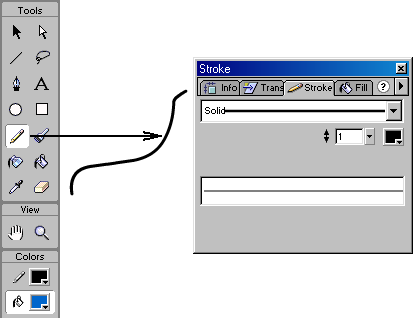
Рис. 446. Рисование линии и палитра Stroke настройки ее параметров
При выборе инструмента "Карандаш" (Pencil) в разделе Options на панели инструментов появляется кнопка с отображением текущего режима рисования линии. Щелчок на ней открывает меню для выбора нужного режима:
- Sraighten (Выпрямить). Выпрямляет линии. Применяется к геометрическим фигурам, таким как прямоугольники, треугольники, окружности;
- Smooth (Сгладить). Убирает неровности в линиях, вызванные обычно дрожанием руки при рисовании;
- Ink (Чернила). Слегка смягчает и распрямляет линии.
Вы можете указать Flash, как вам требуется обрабатывать линии. Для этого выполните команду Edit › Preferences (Редактировать › Настройки) и перейдите в открывшемся окне на вкладку Editing (Редактирование). На этой вкладке сейчас нас интересует группа параметров Drawing Settings (Параметры рисования).
